
当我们在电脑上使用WPS 2019时,默认情况下会打开拼写检查。当我们的拼写出现可疑错误时,它会及时提示我们。但有时,尤其是在一些专业文献中,我们可能会发现大量专有名词被标注为可疑物品,严重影响了视觉美观。那么,WPS 2019怎么才能取消拼写检查呢?
软件名称:WPS Office 2019个人版V11.1.0.8808紧凑型免费安装版软件大小:133MB更新时间:2019-07-20下载WPS 2019立即关闭拼写检查教程。
首先,双击桌面图标启动WPS 2019。然后在WPS 2019中创建新文档。
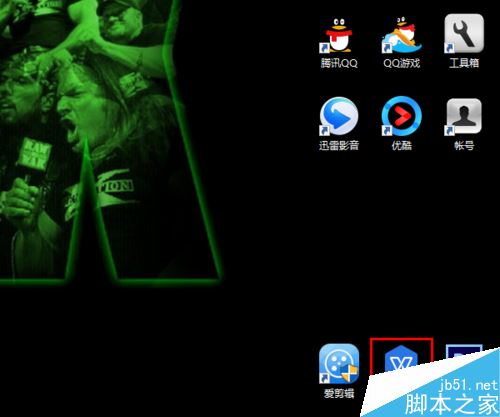
打开新文档的主界面后,点击左上角的“文件”菜单。
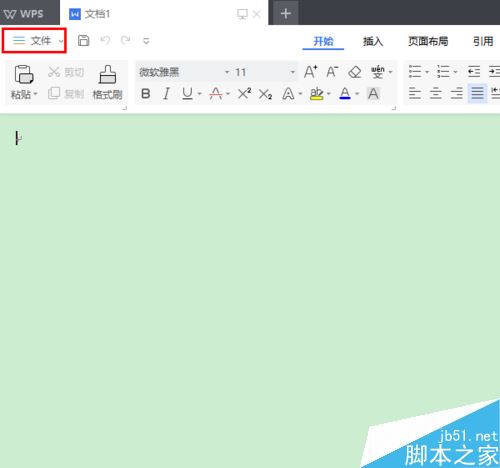
然后,点按弹出式菜单中的“选项”。
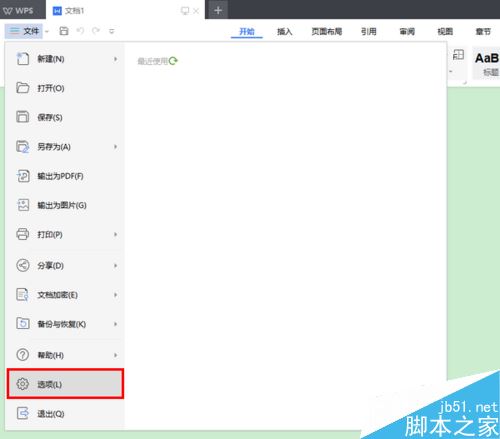
打开选项窗口后,单击切换到拼写检查。
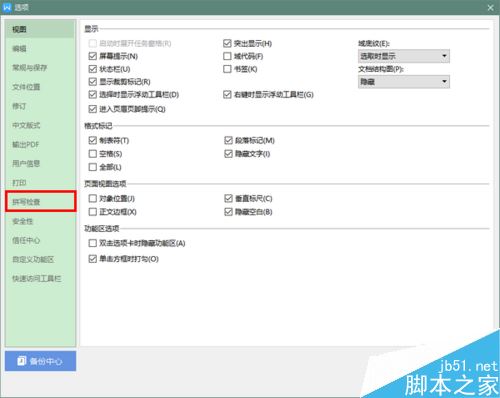
然后,取消右侧的“键入时拼写检查”和“总是建议更正”。
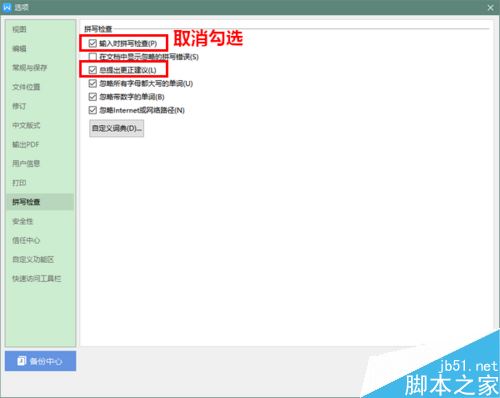
最后,单击确定关闭选项窗口。至此,一切都搞定了。
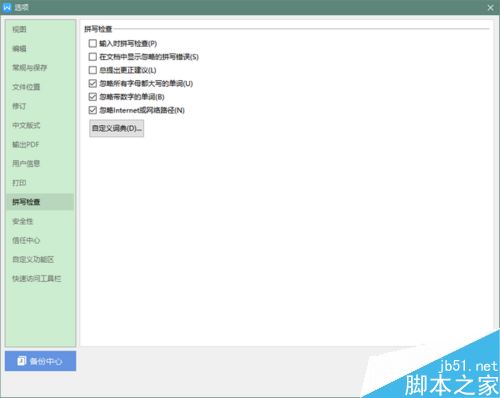
推荐阅读:
如何删除wps2019中的云文档?删除wps2019备份云文档的方法。
wps2019如何区分文档和表单?Wps2019区分文档和表单教程。
如何打开wps2019表格中的护眼模式?Wps2019开启护眼模式教程。
以上就是本文的全部内容,希望对大家有所帮助。有其他问题可以留言交流。请继续关注!